Puntos en color secuenciales – Dell C2665dnf Color Laser Printer User Manual
Page 574
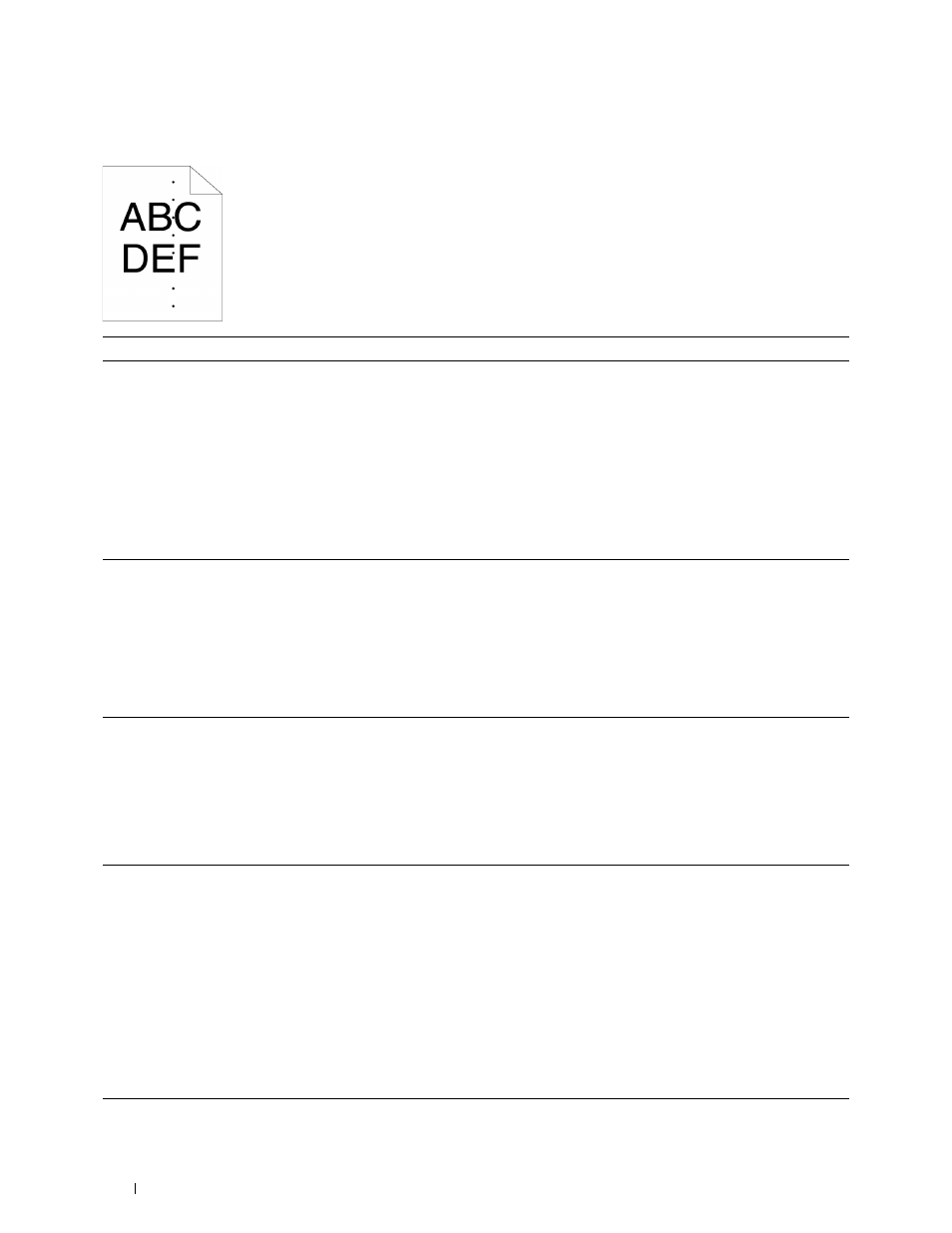
572
Guía de solución de Problemas
Puntos en color secuenciales
Acción
Sí
No
1
Localice la causa del problema mediante el Cuadro de configuración de
caracteres por pulgada.
a
Lance Herramientas y haga clic en Impresión de cuadros de la ficha
Diagnósticos.
b
Haga clic en Cuadro de configuración de caracteres por pulgada.
Se imprimirá el Cuadro de configuración de caracteres por pulgada.
c
Compare la inclinación de los puntos en color del material de salida
con los del Cuadro de configuración de caracteres por pulgada y
determine la causa del problema.
¿Ha averiguado la causa del problema?
Realice la acción
conducente a la
localización del
problema:
• Cartucho de tambor -
2
• Unidad del fusor - 3
• Unidad de correa de
transferencia - 4
Póngase en contacto
con Dell.
2
Reemplace los cartuchos de tambor.
a
Reemplace los cartuchos de tambor. Consulte “Sustitución de
b
Después de sustituir los cartuchos de tambor, haga clic en Impresión
de Cuadros de la ficha Diagnóstico.
c
Haga clic en Cuadro de configuración de caracteres por pulgada.
Se imprimirá el Cuadro de configuración de caracteres por pulgada.
¿Se ha resuelto su problema?
La tarea habrá
finalizado.
Póngase en contacto
con Dell.
3
Cambie la unidad del fusor.
a
Cambie la unidad del fusor. Consulte “Sustitución de la unidad del fusor”.
b
Después de sustituir la unidad del fusor, haga clic en Impresión de
Cuadros de la ficha Diagnósticos.
c
Haga clic en Cuadro de configuración de caracteres por pulgada.
Se imprimirá el Cuadro de configuración de caracteres por pulgada.
¿Se ha resuelto su problema?
La tarea habrá
finalizado.
Póngase en contacto
con Dell.
4
Reemplace la unidad de correa de transferencia, el segundo BTR y el
rodillo de retardo.
a
Reemplace la unidad de correa de transferencia, el segundo BTR y el
rodillo de retardo. Consulte “Sustitución de la unidad de correa de
transferencia, el segundo rodillo de la correa de transferencia
(Segundo BTR) y el rodillo de retardo”.
b
Después de sustituir la unidad de correa de transferencia, el segundo
BTR
y el rodillo de retardo,
haga clic en Impresión de cuadros de la
pestaña Diagnóstico.
c
Haga clic en Cuadro de configuración de caracteres por pulgada.
Se imprimirá el Cuadro de configuración de caracteres por pulgada.
¿Se ha resuelto su problema?
La tarea habrá
finalizado.
Póngase en contacto
con Dell.
